在word文档编辑时...
在word文档编辑时经常会插入表格,有许多数据需要写入,那么word怎么插入表格?下面小编就为word中插入表格的两种方法,希望能对大家有所帮助!
方法/步骤
1、在桌面上点按鼠标右键 在弹出的菜单中点按 microsoft word 文档

2、此时桌面上生成了一个新建的名为 新建 microsoft word文件的文件 双击进入该文件

3、工具栏上点击插入表格工具 在弹出的小界面中用鼠标拖动选择单元格的个数 也就是高度和宽度
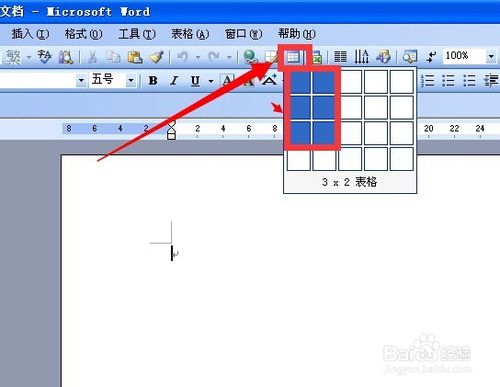
4、如果需要插入的表格比较多 可以点按菜单栏 表格 插入表格
word表格中精确调节整体列宽和单元格列宽的操作图文教程
这篇教程向大家介绍word表格中精确调节整体列宽和单元格列宽的操作方法,教程比较不错,对于不懂的朋友可以跟着教程一起来学习吧
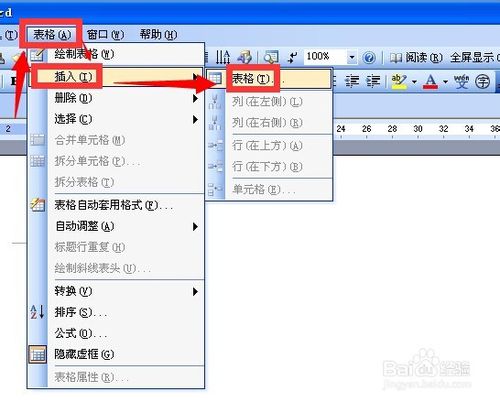
5、在弹出的菜单中输入 行数和列点按确定

6、这是点按确定之后显示的表格效果
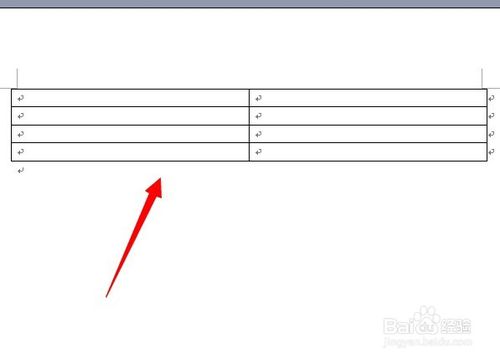
7、鼠标左键点按第一个单元格 输入数据 输入完成之后按tap可以切换到下一个单元格

8

以上就是word中插入表格的两种方法介绍,希望能对大家喜欢!
扫描的JPG格式怎么转换成Word文档?
扫描的JPG格式怎么转换成Word文档?家都知道从扫描仪里扫描出来的文章是JPG格式的,要是想大幅度用PS修改是很麻烦的。重新打字的话也很浪费时间,下面分享一个办法,简单方便的把jpg转换成word


